绿茶系统 Win7 64位 旗舰版系统(带USB3.0,300系列主板) V2022.07是一款很稳定的电脑操作系统,本系统以微软原版Windows7 64位旗舰版镜像为基础,精心制作,各方面细致打磨,设置优化符合绝大多数用户,适当化增强优化,以保持Win7系统原来风味,采用最佳的方法对系统进行了极速优化,在稳定的基础上极限发挥系统最好的性能。
绿茶系统 Win7 64位 旗舰版系统(带USB3.0,300系列主板) V2022.07更新优化
采用 微软WIN7 SP1原版镜像制作而成,集成2022.05补丁,无人值守自动安装,品牌机以及组装兼容机。
精简部分游戏(保留五个)‘示例视频、音频’Windows Defender‘自然语言’语音识别‘输入法。
IE8浏览器升级为IE11,NET集成4.72。
修复上个版本打印机共享问题。
绿茶系统 Win7 64位 旗舰版系统(带USB3.0,300系列主板) V2022.07集成内容
已集成 NVMe SSD 支持补丁(理论支持所有NVMe协议的SSD)。
已集成VB6/VC2005/VC2008/VC2010/VC2012/VC2013/VC2019/DX9最新版常用运行库。
集成 DirectX 9.0c 2019.04 运行库,更好的支持大型3D游戏。
集成Flash.Player.ActiveX.34 正式版,方便观看在线视频。
集成万能驱动,并使用驱动智能识别技术,大大减少驱动误装蓝屏几率。
绿茶系统 Win7 64位 旗舰版系统(带USB3.0,300系列主板) V2022.07安装方法
1、硬盘安装(注:禁止插入U盘)

先下载本站系统iso文件,并把iso文件解压到D盘或者其他盘,切记不能解压在桌面或解压在系统盘C盘。

关闭电脑中的各种杀毒软件,否则容易出现安装失败,然后打开解压文件夹中的【双击安装系统(推荐).exe】
点击【立即重装系统】之后,全程自动安装。
备注:比较老的机型如安装失败需用【硬盘安装器(备用)】才可正常安装。
2、U盘安装(有U盘)

插入U盘,一键制作USB启动盘,将下载的系统复制到已制作启动完成的U盘里,重启电脑,设置U盘为第一启动项,启动进入PE,运行桌面上的“PE一键装机”,即可启动GHOST进行镜像安装。
【温馨提示】下载系统后请校验一下MD5值,以防止大文件因下载传输时损坏引起安装失败。
绿茶系统 Win7 64位 旗舰版系统(带USB3.0,300系列主板) V2022.07常见问题
Win7右下角显示英特尔核芯显卡设置图标的方法
1、首先,在桌面的空白区域右键单击,然后找到【屏幕分辨率】,单击进入。
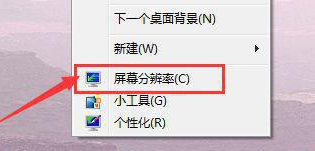
2、进入屏幕分辨率窗口后,找到【高级设置】,单击一下。
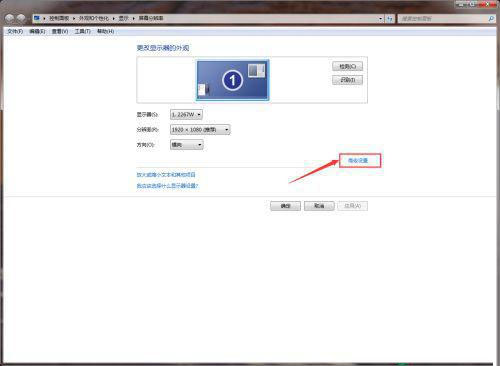
3、在属性窗口里找到【英特尔(R)核芯显卡控制面板】,单击一下。

4、然后在这个窗口中就可以勾选【显示系统托盘图标】,也能够点击【图形属性】进入显卡设置。
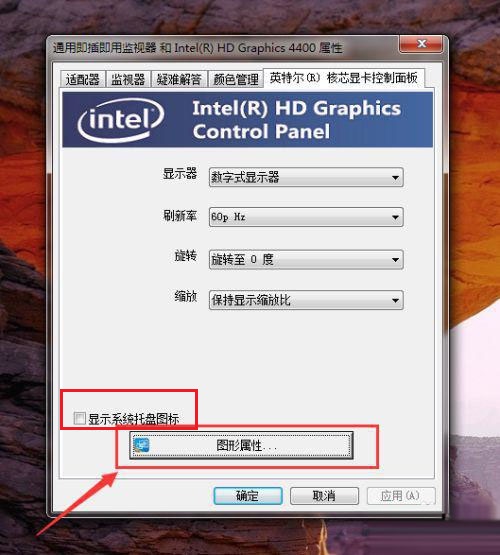
免责条款
本Windows系统及软件版权属各自产权人所有,只可用于个人研究交流使用,不得用于商业用途,且系统制作者不承担任何技术及版权问题,请在试用后24小时内删除。如果您觉得满意,请购买正版!
小贴士:光盘经过检测安全无毒,PE中的部分破解软件可能会被个别杀毒软件误报,请放心使用。
文件包名称:ZJ_WIN7_X64_LC.iso
文件大小:3919675392 字节
系统分区:NTFS
系统类型:64位
CRC32:C164F402
MD5:3C3172FC28CCF026F21BF034E7275074
SHA1:FF03EE2F1C101FF2A5BE1D847B107AE0AF83CDFA
发表评论
共0条
评论就这些咯,让大家也知道你的独特见解
立即评论以上留言仅代表用户个人观点,不代表系统之家立场